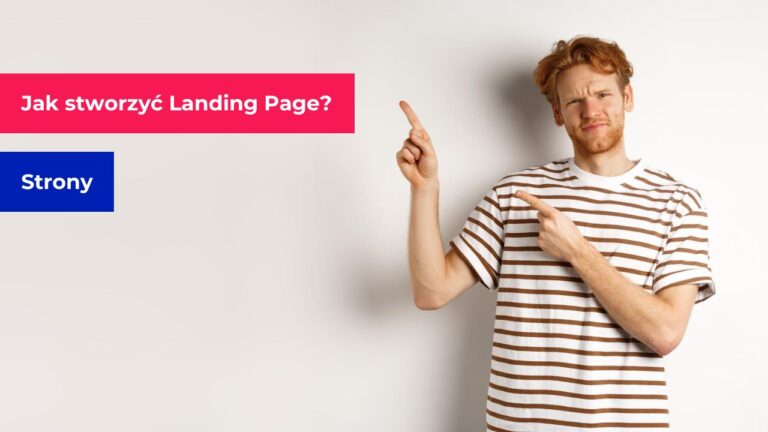LH.pl · Dział pomocy
Zapewne niejednokrotnie podczas przeglądania Internetu spotkałeś/aś się z błędem DNS_PROBE_FINISHED_NXDOMAIN. To błąd, który wynika z nieprawidłowej konfiguracji lub błędnych serwerów DNS.
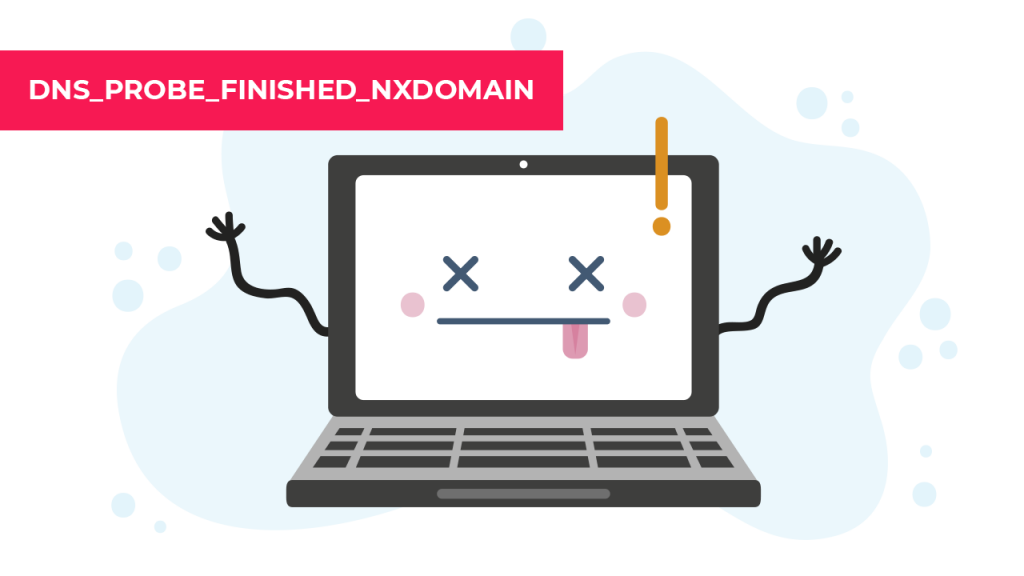
Bardzo często pojawienie się takiego komunikatu oznacza literówkę popełnioną podczas wprowadzania adresu domeny lub awarii serwera, na którym obsługiwana jest strona. Może także dojść do sytuacji, kiedy wpisany adres strony WWW jest prawidłowy, a strona ładuje się jedynie z poziomu innej sieci/urządzenia. W tym artykule dowiesz się, jak naprawić błąd DNS_PROBE_FINISHED_NXDOMAIN oraz jakie są jego podstawowe przyczyny jego wystąpienia.
Błąd DNS_PROBE_FINISHED_NXDOMAIN – przyczyny
Komunikat o tej konkretnie treści błędu najczęściej można zobaczyć w przeglądarce Chrome, ale nie jest on do niej ograniczony. Z tym samym błędem DNS spotkasz się również w innych przeglądarkach – w każdym przypadku kod błędu jest taki sam, jednak komunikat i sposób jego przedstawienia inny. Oto parę przykładów:
Google Chrome
„DNS_PROBE_FINISHED_NXDOMAIN”,
Mozilla Firefox
„Niestety, nie udało się odnaleźć tej strony”
Microsoft Edge
„Niestety… nie można przejść do tej strony – ERR_NAME_NOT_RESOLVED.”
Podstawową przyczyną pojawienia się takiego błędu jest brak odpowiedzi serwera DNS dla adresu strony, który wpisujesz. Bardzo często taki adres może po prostu nie istnieć. Powodem błędu może być także nieprawidłowa konfiguracja DNS w Twoim urządzeniu (komputerze stacjonarnym, laptopie, tablecie, smartfonie etc.).
Jak naprawić błąd DNS_PROBE_FINISHED_NXDOMAIN?
Jeżeli mimo prawidłowego wpisania adresu strony WWW jest ona nieosiągalna, warto zwrócić uwagę na przedstawione poniżej sposoby rozwiązania problemu. Istnieje kilka prostych działań, które pomogą Ci w wyeliminowaniu błędu bez konieczności pomocy informatyka.
1. Weryfikacja konfiguracji domeny
Ten krok jest bardzo pomocny w sytuacji, kiedy problem dotyczy bezpośrednio Twojej domeny internetowej i ogranicza się tylko do niej.
Bez wątpienia z DNS_PROBE_FINISHED_NXDOMAIN będziesz mieć przede wszystkim do czynienia w sytuacji, kiedy:
– domena nie posiada rekordu A lub kieruje rekordem A na nieodpowiedni host, w celu wyeliminowania tego błędu koniecznie będzie zalogowanie się do panelu zarządzania usługą w swojego operatora,
– dla domeny zostały zmienione adresy serwerów DNS, taka zmiana wymaga propagacji, która może potrwać 24h.
2. Weryfikacja konfiguracji DNS na urządzeniu
Sposób ten jest skierowany przede wszystkim do osób, które korzystają z systemu Windows. Wciśnij kombinację klawiszy Windows + R, a następnie w okienku uruchamiania wpisz cmd i zatwierdź klawiszem Enter. Uruchomi się „Wiersz Poleceń”.
Pojawi się czarne okno, które służy do wpisania odpowiednich poleceń. W następnym kroku wklej kolejno polecenia:
| ipconfig /release ipconfig /flushdns ipconfig /renew |
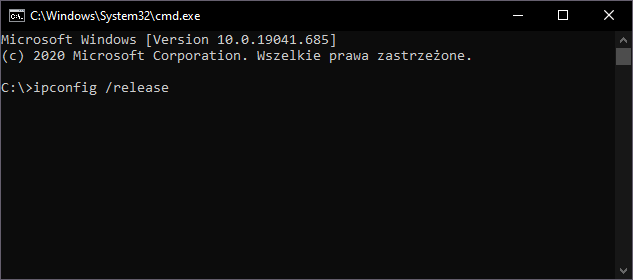
Pamiętaj! Przed wprowadzeniem każdego kolejnego polecenia poczekaj 30 sekund, aby zmiany zdążyły się odświeżyć.
3. Ponowne uruchomienie usługi DNS
Innym rozwiązaniem jest ponowne uruchomienie usługi klienta DNS. Jeśli korzystasz z systemu Windows jest na to bardzo prosty sposób. Wciśnij kombinację klawiszy Windows + R, aby wywołać okno uruchamiania.
W nowym okienku uruchamiania wpisz frazę services.msc i zatwierdź ją przyciskiem Enter.
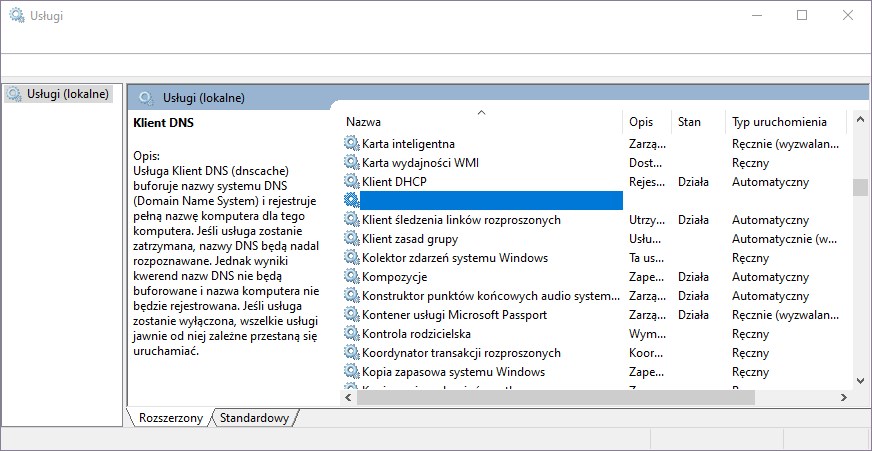
Po wpisaniu tego hasła wyświetli się okno „Usługi”. Na liście wszystkich dostępnych usług odnajdź pozycję o nazwie „Klient DNS”. W kolejnym kroku kliknij na nią prawym przyciskiem myszy i wybierz „Uruchom ponownie (alternatywnie Zatrzymaj – Uruchom)”.
4. Wyłączenie ochrony antywirusowej oraz VPN
Wszelkiego rodzaju programy antywirusowe, jak również VPN stanowią dodatkowe zabezpieczenie dla użytkowników Internetu. Mogą jednak powodować problemy z działaniem pewnych stron internetowych. W niektórych przypadkach brak dostępności strony WWW wynika z samych ustawień programu antywirusowego lub konfiguracji usługi VPN. Spróbuj wyłączyć program antywirusowy, a także rozłącz się z usługą VPN na swoim komputerze.
Jeśli to pomoże, to poszukaj rozwiązania w ustawieniach tych programów. Być może niektóre z filtrów blokują dostęp do strony, z której chcesz skorzystać. W takiej sytuacji warto dodać wybraną stronę na białą listę. Jeśli korzystasz z VPN, to może być gorzej – w takiej sytuacji często konieczne jest wyłączanie połączenia z VPN na czas wejścia na daną stronę.
5. Zmiana adresów DNS w urządzeniu
Bardzo często brak dostępności strony WWW wynika z problemów związanych z serwerami DNS Twojego dostawcy Internetu. Nie musisz jednak korzystać z tych samych serwerów przez cały czas. Jeśli zauważysz, że w ostatnim czasie występuje coraz więcej problemów, warto pomyśleć o zmianie.
Problemy zauważalne są zwłaszcza w sytuacji, kiedy jesteś podłączony do sieci WiFi na swoim urządzeniu, a przeglądanie ulubionych stron nie zawsze jest możliwe ze względu na błąd DNS_PROBE_FINISHED_NXDOMAIN (nawet, gdy inne usługi czy komunikatory działają prawidłowo). Zweryfikuj, czy strona ładuje się prawidłowo np. na smartfonie, który obsługuje sieć 4G/5G.
Jeśli strona ładuje się przez sieć komórkową, a problem pojawia się tylko po Wi-Fi, to warto sprawdzić konfigurację oraz ustawienie DNS.
W tym celu należy przejść do Panelu Sterowania i tam odnaleźć opcję „Sieć i Internet > Centrum sieci i udostępniania”.
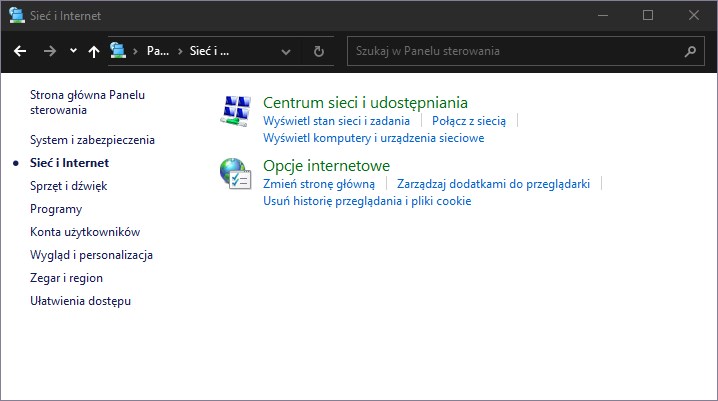
W kolejnym kroku przejdź do opcji „Zmień ustawienia karty sieciowej”, wybierając ją z kolumny po lewej stronie. Pojawi Ci się w ten sposób lista dostępnych połączeń internetowych.
Na liście odszukaj aktywne połączenia i kliknij prawym przyciskiem myszy, wybierając opcję „Właściwości”.
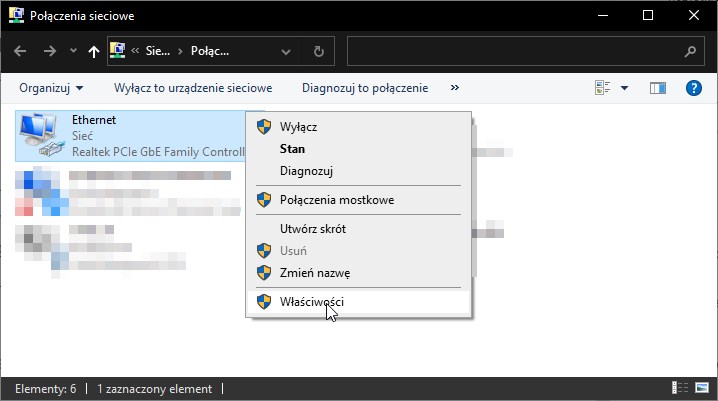
Odszukaj pozycję “Protokół internetowy w wersji 4 (TCP/IPv4)”. Kliknij myszką i przejdź do opcji „Właściwości”. W tej właśnie zakładce masz możliwość zmiany serwerów DNS.
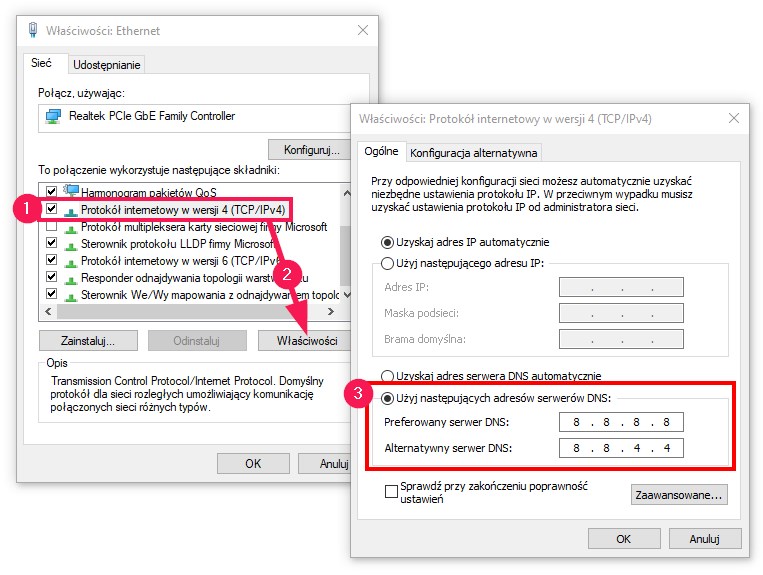
Możliwych konfiguracji jest wiele, jednak warto wybrać domyślne serwery DNS Google: 8.8.8.8 i 8.8.4.4.
Po wprowadzeniu zmian zatwierdź je przyciskiem „OK”.
6. Jak naprawić błąd DNS_PROBE_FINISHED_NXDOMAIN przez Reset Chrome Flags
Jeżeli korzystasz z przeglądarki Google Chrome to zapewne spotkałeś/aś się z faktem, że jest to jedna z przeglądarek, która pozwala na przetestowanie wielu dodatkowych funkcji za pomocą ustawień eksperymentalnych (chrome://flags). Niestety nie każda z nich działa sprawnie i płynnie przez co mogą być przyczyną pojawienia się omawianego błędu.
Aby to zweryfikować, otwórz swoją przeglądarkę Chrome na urządzeniu. W pasku, gdzie zawsze wpisujesz adres strony www wpisz:
chrome://flags
Pojawi Ci się strona z niestandardowymi funkcjami. Wybierz opcję „Reset all to default” i uruchom ponownie przeglądarkę.
Podsumowanie
Teraz już wiesz, że znaczenie błędu DNS_PROBE_FINISHED_NXDOMAIN jest bardzo proste i oznacza nic innego, jak pojawienie się problemu w usłudze DNS sieci. Powyższe kroki z pewnością pomogą Ci na szybkie rozwiązanie problemu bez konieczności angażowania dodatkowej pomocy informatyka. Wskazane kroki w prosty i szybki sposób zapewne pomogły Ci w odpowiedzi na pytanie jak naprawić błąd DNS_PROBE_FINISHED_NXDOMAIN?